Win7硬盘NTFS写保护关闭方法及应用软件介绍
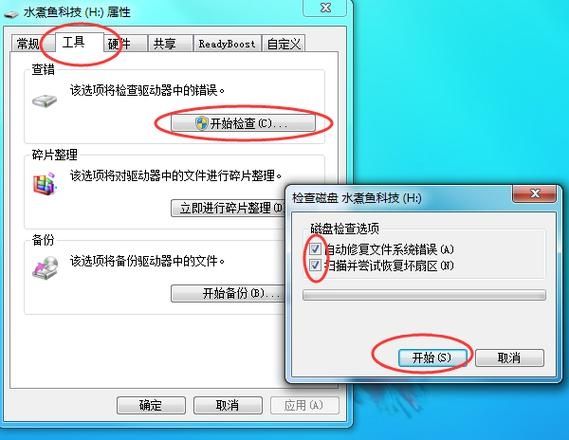
Win7硬盘NTFS写保护关闭方法
在Windows 7系统中,有时用户可能会遇到硬盘被设置为NTFS写保护的问题,导致无法进行文件的写入操作,这种情况下,解除写保护的方法如下:
1、通过注册表编辑器解除写保护:
按下“Win + R”键打开运行窗口,输入“regedit”并按回车键,打开注册表编辑器。
在注册表编辑器中,依次导航到以下路径:HKEY_LOCAL_MACHINE\SYSTEM\CurrentControlSet\Control\StorageDevicePolicies。
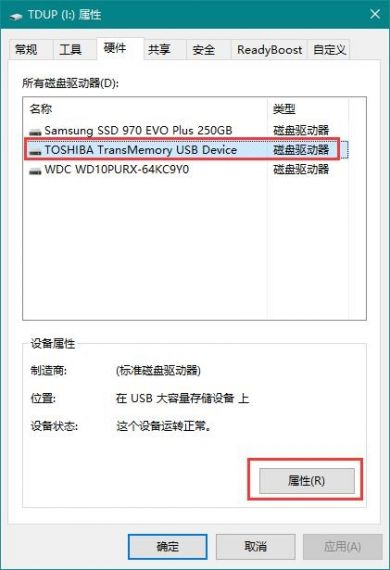
在右侧窗口中找到名为“WriteProtect”的键值,双击它,将数值数据改为“0”,然后点击确定。
2、使用命令提示符解除写保护:
按下“Win + R”键打开运行窗口,输入“cmd”并按回车键,打开命令提示符。
在命令提示符中输入以下命令并按回车键:diskpart。
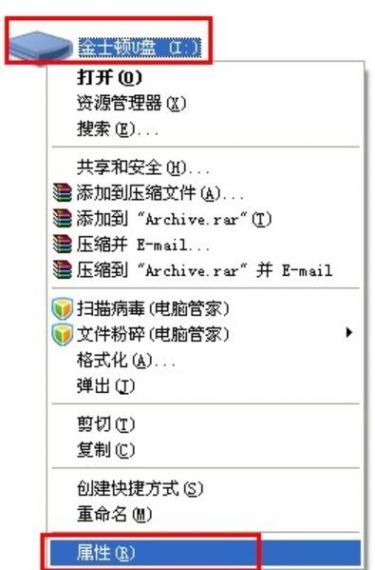
在diskpart提示符下,输入以下命令并按回车键:select disk #(将#替换为要解除写保护的磁盘编号),然后再次输入命令:attributes disk clear readonly。
3、格式化磁盘:
如果以上方法都无法解决问题,可以尝试格式化磁盘,但请注意,格式化磁盘会删除磁盘上的所有数据,因此在进行此操作之前,请确保已备份所有重要数据。
可以使用傲梅分区助手等磁盘管理工具来格式化磁盘,具体步骤为:安装并打开傲梅分区助手,右键点击要格式化的分区,选择“格式化”,设置文件系统为NTFS或FAT32(根据需要选择),然后点击“确定”等待完成。
应用软件介绍
除了上述方法外,还有一些应用软件可以帮助用户解决硬盘NTFS写保护的问题,以下是一些常用的应用软件及其功能介绍:
1、傲梅分区助手:
傲梅分区助手是一款功能强大的磁盘管理工具,支持Windows XP/Vista/7/8/10/11和Windows Server 2003/2008等操作系统。
它提供了无损MBR转换成GPT磁盘的功能,可以轻松实现磁盘格式的转换。
傲梅分区助手还支持创建/删除/格式化分区、调整分区大小、4KB对齐分区等功能,可以满足用户对磁盘管理的多种需求。
它还提供了磁盘克隆、系统迁移、分区恢复等高级功能,可以帮助用户轻松应对各种磁盘问题。
2、易我分区大师:
易我分区大师是一款专业的硬盘分区工具,支持Windows全系列操作系统。
它提供了分区管理、分区恢复、分区克隆等多种功能,可以帮助用户轻松管理硬盘分区。
易我分区大师还支持动态磁盘和基本磁盘之间的转换,以及GPT和MBR之间的转换,为用户提供了灵活的磁盘管理方案。
3、DiskGenius:
DiskGenius是一款集数据恢复、硬盘分区、系统备份还原等多种功能于一身的超级工具软件。
它支持对GPT磁盘(GUID分区表)的分区管理操作,包括创建、删除、格式化分区等。
DiskGenius还提供了强大的数据恢复功能,可以帮助用户恢复因误删除、格式化等原因丢失的数据。
它还支持坏道检测与修复、分区表错误检查与修复等功能,可以有效保障硬盘的健康状态。
当遇到Win7硬盘NTFS写保护的问题时,用户可以通过修改注册表、使用命令提示符或格式化磁盘等方法来解决,借助傲梅分区助手、易我分区大师和DiskGenius等应用软件,用户可以更加方便地管理硬盘分区和数据恢复工作。


